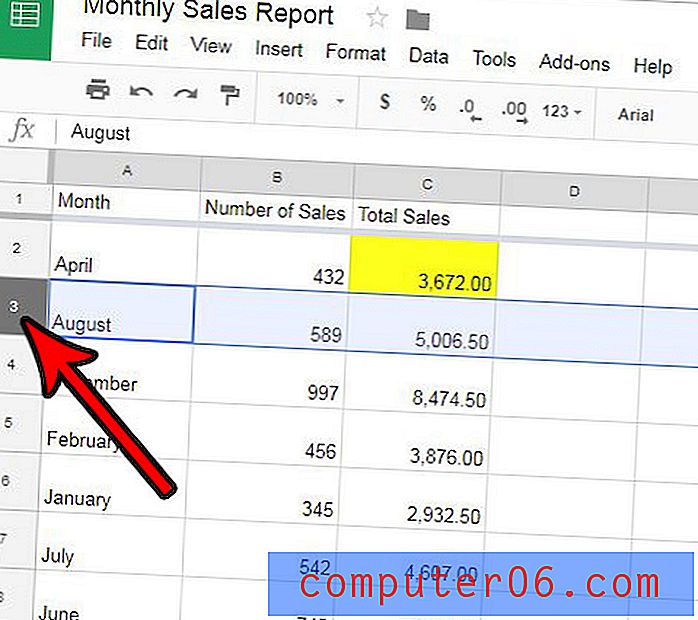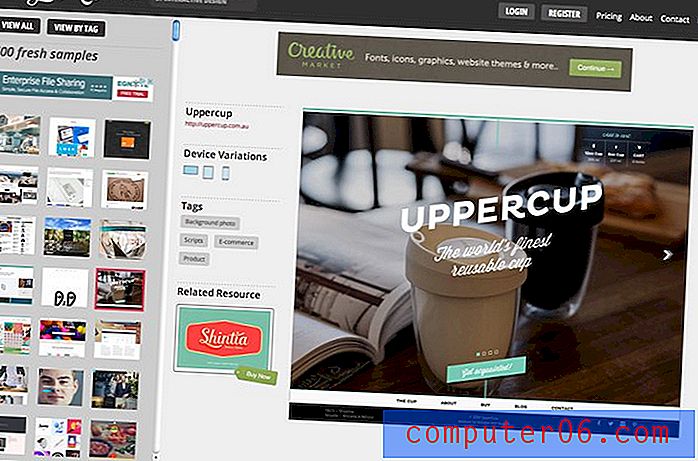İPhone'da Spotify Çalma Listesini Herkese Açık Hale Getirme
Bu makaledeki adımlar, iPhone'unuzdaki Spotify uygulaması aracılığıyla bir Spotify çalma listesini nasıl genel hale getireceğinizi gösterecektir. Bu adımları bu makalenin üst kısmında kısaca ele alıyoruz, ardından adımların her biri için resimler de dahil olmak üzere ek bilgilerle aşağıda devam ediyoruz.
- Spotify'ı açın.
- Kitaplığınız sekmesine dokunun.
- Oynatma Listeleri sekmesini seçin.
- Herkese açık hale getirmek istediğiniz oynatma listesini seçin.
- Sağ üstteki üç noktaya dokunun.
- Herkese açık yap seçeneğini belirleyin.
Mükemmelleştirmek için çok zaman harcadığınız bir oynatma listeniz varsa, bunu dünyayla paylaşmak isteyebilirsiniz. Spotify, arama sonuçlarında oynatma listelerini içerir, bu nedenle oynatma listeniz başkaları tarafından görülebilirse, onları takip etmeleri ve bir araya getirdiğiniz oynatma listesinde paylaşmaları mümkündür.
Ancak Spotify'daki tüm oynatma listeleri herkese açık değildir, çünkü bir oynatma listesinin özel olması ve yalnızca onu oluşturan kişi tarafından görülebilir olması mümkündür. Gurur duyduğunuz ve başkalarının bulmasına izin vermek istediğiniz bir oynatma listeniz varsa, o oynatma listesini Spotify iPhone uygulamasından nasıl genel hale getireceğinizi öğrenin.
İPhone'da Spotify'da bir Oynatma Listesini Herkese Açık Hale Getirme
Bu makaledeki adımlar iOS 11.3.2'de bir Apple iPhone 7 Plus üzerinde gerçekleştirildi. Bu makale yazıldığında mevcut olan Spotify uygulamasının en güncel sürümünü kullanıyorum. Oynatma listenizi herkese açık hale getirerek, diğer Spotify kullanıcılarının bu oynatma listesini arama sonuçlarında bulabileceğini ve ayrıca Spotify kullanıcı adınızı göreceklerini unutmayın.
Adım 1: Spotify uygulamasını açın.

Adım 2: Ekranın sağ alt köşesindeki Kitaplığınız sekmesine dokunun.
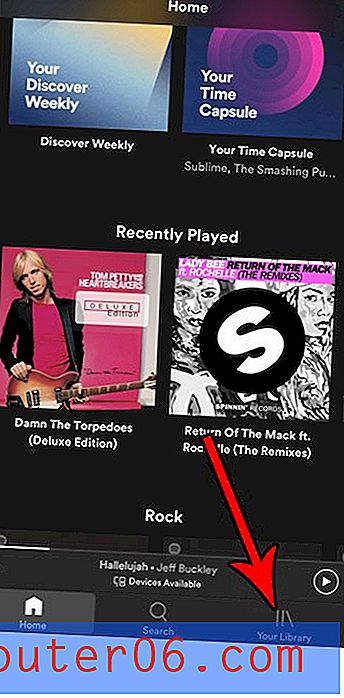
3. Adım: Oynatma Listeleri seçeneğini belirleyin.
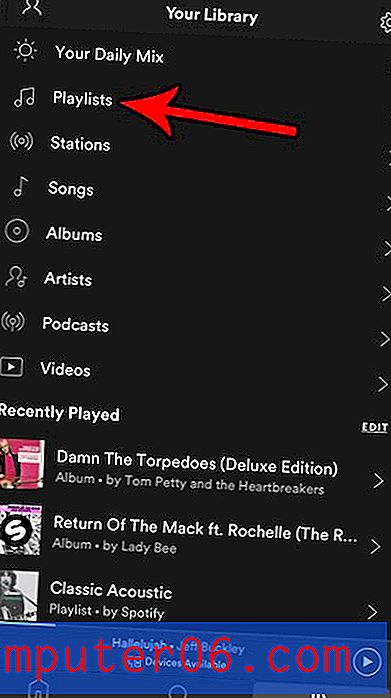
4. Adım: Herkese açık hale getirmek istediğiniz oynatma listesini seçin.
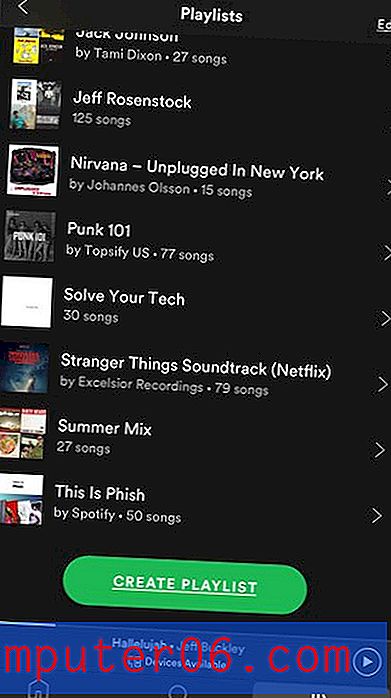
Adım 5: Ekranın sağ üst köşesindeki üç noktaya dokunun.
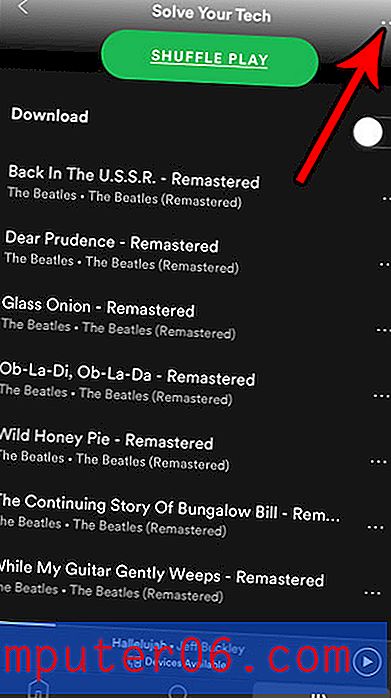
6. Adım: Herkese açık yap seçeneğini belirtin. Bunun yerine Gizli yap seçeneğini görürseniz, bu oynatma listesi zaten herkese açıktır ve başkaları tarafından kullanılabilir.
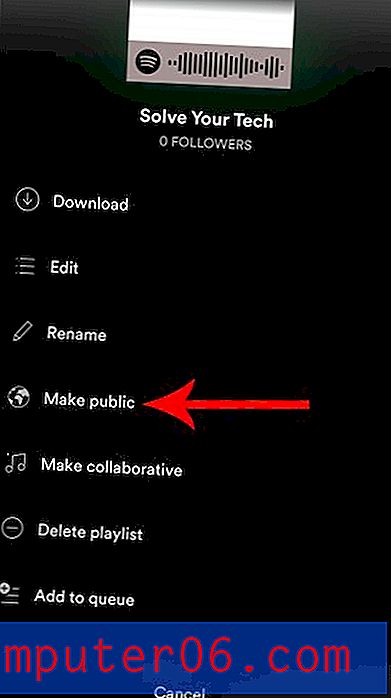
İster yeni bir çalma listesi isterse uzun bir süre önce oluşturmuş olsanız da, bu seçeneğin kendiniz oluşturduğunuz herhangi bir çalma listesinde mevcut olacağını unutmayın.
Spotify masaüstü uygulamasını bir PC veya Mac bilgisayarda kullanıyorsanız, bir oynatma listesini de oradan herkese açık hale getirebilirsiniz. Uygulamada oturum açın ve oynatma listelerinizi pencerenin sol tarafındaki sütunda bulun. Herkese açık hale getirmek istediğiniz oynatma listesine sağ tıklayın, ardından Herkese açık yap seçeneğini belirleyin.
İPhone ve iPad için Spotify uygulaması, bu makalenin ilk yazılmasından bu yana biraz değişti, ancak adımlar neredeyse aynı. Şimdi Adım 3'te ekranın üst kısmında bir avuç sekme var, bu yüzden o resimde gösterilen düğmeye dokunmak yerine o sekmeyi seçmeniz yeterlidir.
Oynatma listenizi herkese açık hale getirmek için açtığınız üç nokta menüsünde, oynatma listeleriniz için başka seçenekler de bulunur. Örneğin, ortak çalışmaya dayalı bir çalma listesi oluşturma seçeneği sunar ve ayrıca çalma listelerini Spotify arkadaşlarınızla paylaşma olanağı sunar.
İPhone veya Android cihazınızdaki mobil uygulamadan ve bilgisayarınızdan oluşturduğunuz herkese açık oynatma listeleri başkaları tarafından görüntülenebilir ve kaydedilebilir. Oynatma listesi adınıza, yabancıların görmesini istemediğiniz kişisel bilgileri eklemediğinizden emin olun.
Spotify hesabınızda çok sayıda oynatma listeniz var ve istediğinizi bulmak zorlaşıyor mu? Spotify çalma listelerinizi ada göre nasıl sıralayacağınızı öğrenin ve ihtiyacınız olan çalma listesini bulmak için daha düzenli ve daha kolay hale getirin.